Si confía en las personas que lo rodean, entonces no hay necesidad de proteger su computadora con Windows con una contraseña.
Ingresar una contraseña de Windows en su pantalla de inicio de sesión puede llevar mucho tiempo. Es posible que tampoco pueda iniciar sesión en Windows porque olvidó su contraseña.
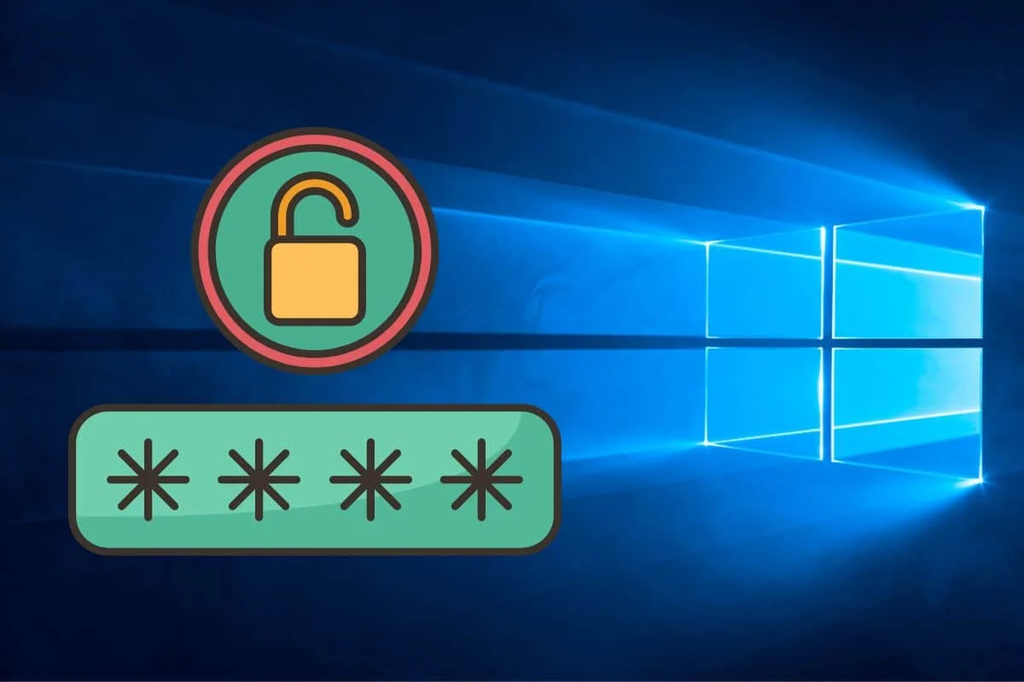
Entonces, hoy, aprendamos cómo crear una contraseña nueva (y vacía) o eliminarla por completo.
Usar Netplwiz.exe
Este archivo ejecutable es una herramienta oculta que le da control sobre las cuentas de usuario en su computadora. Siempre que haya iniciado sesión con una cuenta de administrador, puede hacer que esto suceda de muchas maneras. Solo ve con el método más fácil para ti.
En la parte superior de la lista de las formas más fáciles de hacerlo es recurrir al símbolo del sistema de su computadora. Después de todo, este programa está diseñado para permitir procesos administrativos avanzados. Eso, y resolver diferentes problemas relacionados con Windows.
- Para comenzar, presione la tecla de Windows para abrir el menú de inicio, busque el símbolo del sistema e inicie el programa.
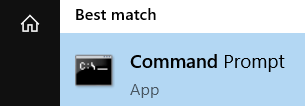
- Una vez que el programa esté en funcionamiento, ingrese netplwiz.exe y luego presione Intro para continuar.
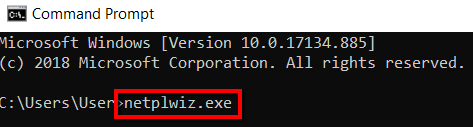
- También puede pasar a Ejecutar Para esto. Presione el botón de Windows, escriba Ejecutar y luego abra el programa.
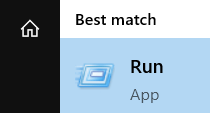
- Allí, escriba netplwiz.exe y luego haga clic en Aceptar.
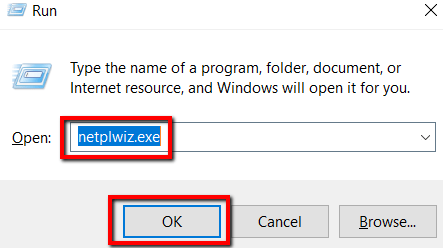
Elija su cuenta de usuario
- Desde que ejecutó netplwiz.exe Aparecerá la ventana Cuentas de usuario. Allí, seleccione el nombre de su cuenta de usuario.
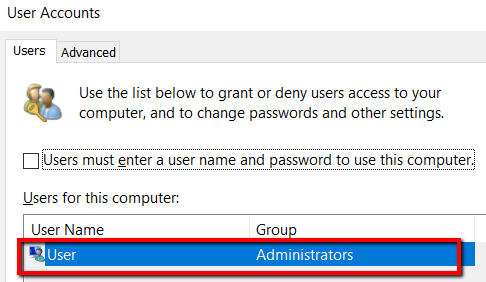
- En el caso de múltiples cuentas de usuario, seleccione una a la que desee ingresar sin usar una contraseña.
Si desea configurar múltiples cuentas de usuario para permitirle ingresar sin el uso de una contraseña, no será un problema. Todo lo que necesita hacer es repetir este proceso para cada cuenta de usuario.
Elija la configuración correcta
- Una vez que esté listo con su cuenta de usuario, simplemente presione la pestaña Usuarios.
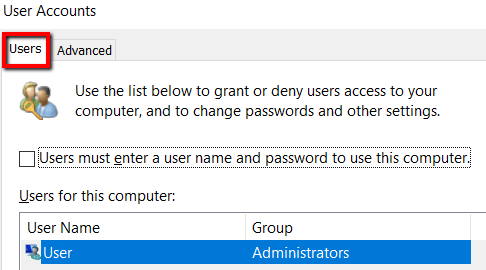
- Busque la sección que dice Los usuarios deben ingresar un nombre de usuario y una contraseña para usar esta computadora. Una vez que lo veas, desmarca la casilla junto a él.
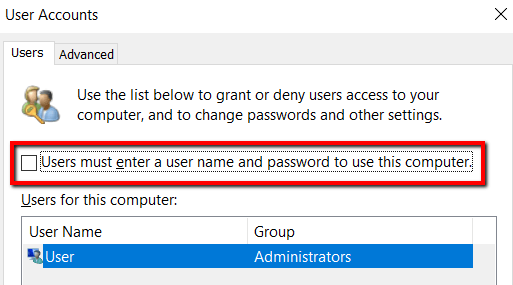
- Haga clic en Aplicar para confirmar el cambio.

- Al hacer esto, se abrirá una ventana. Le permite configurar su computadora para que un usuario no tenga que iniciar sesión con un nombre de usuario y contraseña.
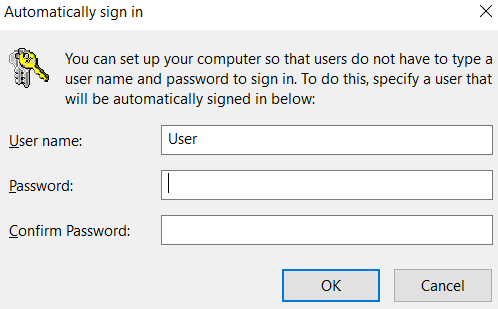
- Seleccione una cuenta de usuario o escriba su nombre de usuario. Luego asegúrese de dejar la Contraseña y Confirmar Contraseña Campos vacíos. Luego haga clic en Aceptar.
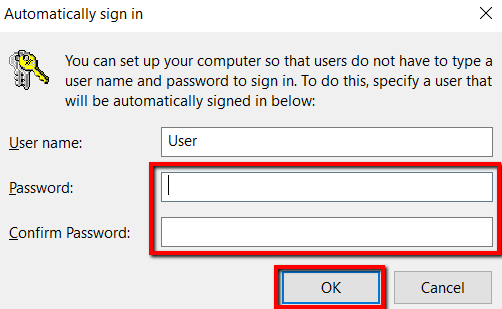
- A continuación, volverá a la ventana Cuentas de usuario. Ahora es el momento de finalizar los cambios que ha realizado. Puede hacer esto presionando OK.
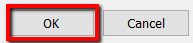
Utilice el panel de control
Usar los programas Símbolo del sistema y Ejecutar con netplwiz.exe es fácil. Pero hay una alternativa.
- Presione la tecla de Windows, escriba Panel de control e inicie el programa.
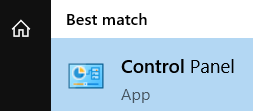
- Seleccione Cuentas de usuario.
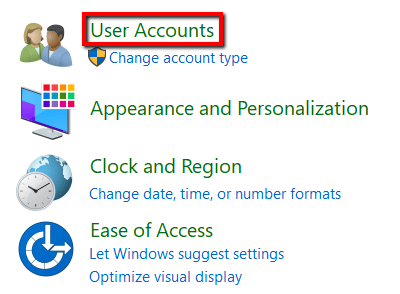
- Seleccione Cambiar tipo de cuenta.

- Seleccione una cuenta de usuario.
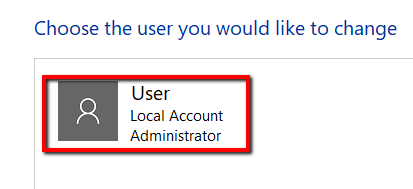
- Una vez que cargue esta cuenta de usuario, llegará a otra ventana. Allí, selecciona Crear una contraseña.
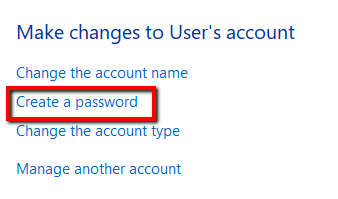
- Asegúrese de dejar todos los campos en blanco una vez que se abra una nueva ventana. Esto incluye el campo donde se le pide que escriba una pista de contraseña . Luego haz clic en Crear contraseña.
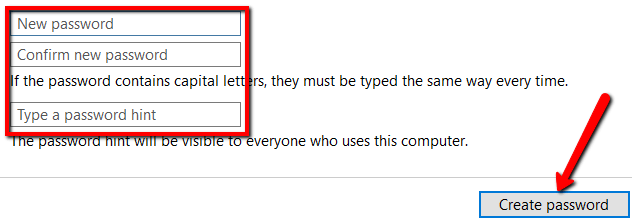
Crear un disco de restablecimiento de contraseña
Si lo desea, también puede solucionar este problema restableciendo una contraseña anterior con la ayuda de un disco de restablecimiento de contraseña.
Este método es más útil si ha olvidado por completo Su contraseña anterior. Si ya no puedes ingresar a tu computadora de la manera normal, entonces esta es la solución.
Siempre que su unidad flash USB o disco esté allí con usted, puede recuperar sus credenciales anteriores e ingresar a su cuenta de usuario. Desde allí, puede borrar su contraseña y configurar su cuenta para iniciar sesión automáticamente en Windows.
- Primero, conecte una unidad USB.
- Presione la tecla de Windows, luego busque e inicie el Panel de control.

- Vaya a Cuentas de usuario.
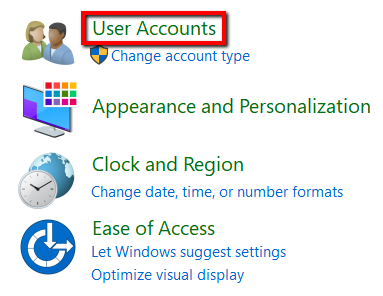
- Allí, seleccione Cuentas de usuario una vez más.
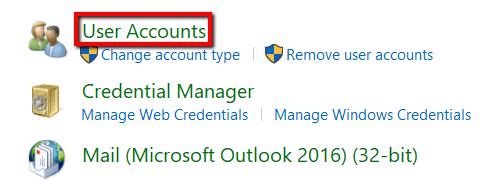
- A medida que se abre una nueva pantalla, enfóquese en el tablero izquierdo debajo de Inicio del Panel de control. Allí, elige Crear un disco de restablecimiento de contraseña.
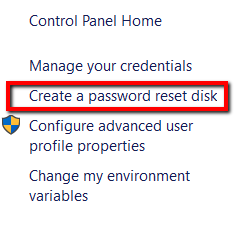
- Luego sigue las instrucciones. Una vez hecho esto, desconecte su unidad USB y guárdela en un lugar seguro.
Usar modo seguro
Cuando recurre a su unidad USB para recuperar su contraseña anterior y crear una nueva, este método también es útil.
- Para comenzar, reinicie su computadora. Mientras se carga la pantalla de Windows, presione la tecla F8. Entre las opciones de modo seguro, seleccione Modo seguro con símbolo del sistema.
- Allí, escriba usuarios de red. Esto le permite ver las cuentas de usuario en su computadora.
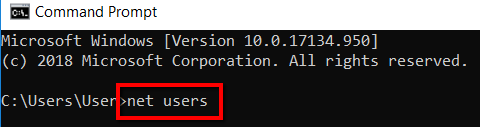
- Luego ingrese su cuenta con su nueva contraseña. Para que los cambios surtan efecto, asegúrese de reiniciar su computadora.








